
Allo 同樣可以使用一般通訊軟體常見的貼圖與照片手繪功能,特別在於聊天中隨時可以調整字體大小用來強調語氣。隱私模式,除了訊息本身會經過端對端加密處理,你也可使用私人通知增添對話隱私,調整過期對話的保留時限,此外電腦網頁版也已經上線。
授權形式:免費
介面語言:繁體中文
作業系統: Android 4.1
安裝連結:
Google Allo 於2019年3月12日終止服務。
使用說明:
首次使用 Google Allo 先授予存取權,Allo 帳號直接綁定電話號碼,輸入電話號碼後點選下一步。「個人檔案的相片」直接拍照或是從手機檔案中選取,不想設定可略過。
輸入使用 Allo 時想要顯示的名字點選下一步,完成帳號設定後就是 Allo 主畫面,顯示所有的聊天室,個人助理(Google Assistant)會先傳送訊息(打招呼)。
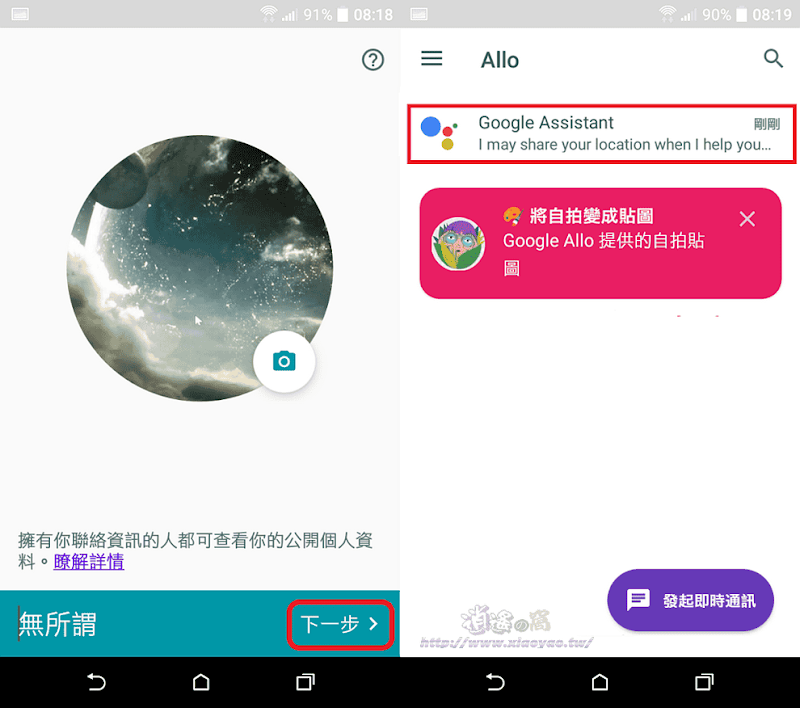
在主畫面左上方點擊「≡」按鈕可開啟「設定」會有帳戶、即時通訊、通知選項。

建議將「即時通訊」中的「一律下載媒體」關閉,開啟會將聊天時所有的圖片、影片自動下載儲存。而「通知」可根據個人使用習慣選擇是否開啟。
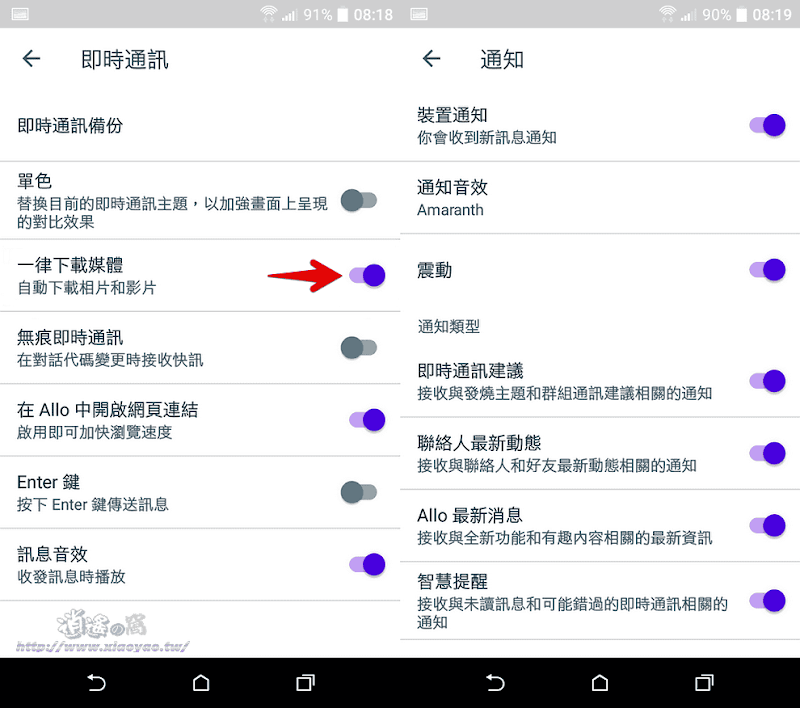
按下「發起即時通訊」選擇對象開始聊天,若是手機聯絡人已經有使用這款通訊軟體會看到 Allo 聯絡人。沒有 Allo 聯絡人可以邀請朋友使用,或是與個人助理(Google Assistant)聊天。
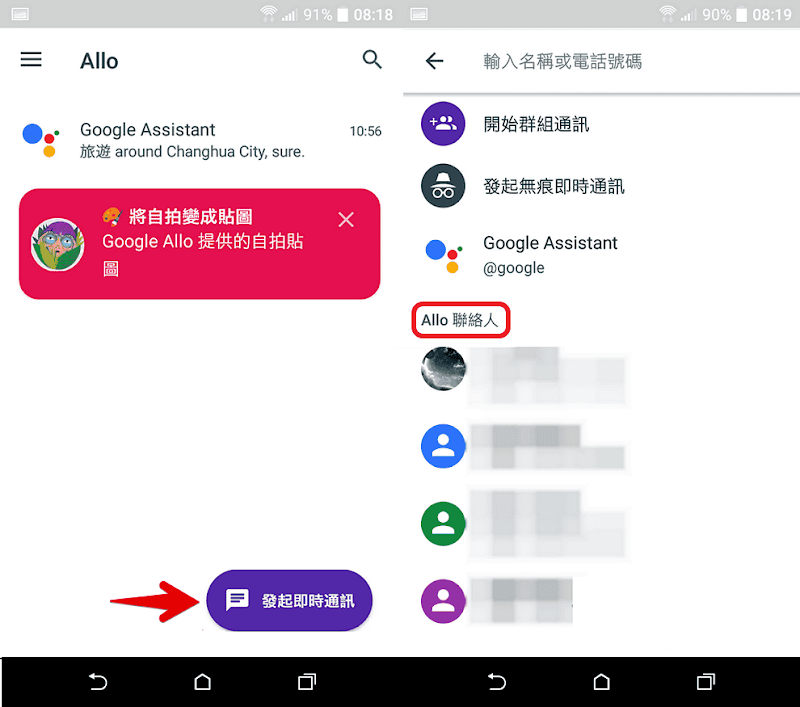
發起新的通訊可選擇聊天背景,聊天室中可以傳送文字、影片、圖片、GIF、貼圖,輸入@google 讓個人助理加入聊天。

「開始群組通訊」勾選邀請加入的聯絡人點選下一步,群組命名後點選完成,就能使用群組(多人)聊天室。不需要勾選聯絡人也可開啟群組聊天,可在群組聊天室中增加成員。

聊天室中點選右上角圖示開啟管理功能,群組聊天室的「新增使用者」可增加成員。剛剛發起的通訊都顯示在主畫面。

長按聊天紀錄會有管理操作,Allo 聊天內容會自動備份到雲端,建立帳號時有連結 Google 帳戶,移除軟體再次登入會詢問是否還原通訊內容。

個人助理 Google Assistant 目前並不支援繁體中文,卻可以對助理用中文仍然會回答問題。輸入關鍵字,可以查詢相關資料。
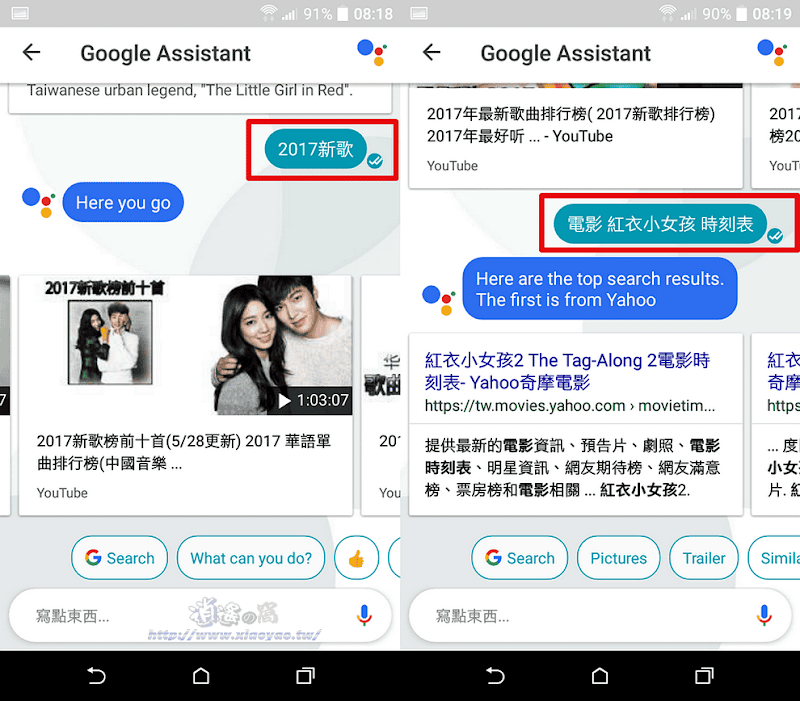
使用心得:
Google Assistant 個人助理功能真的方便實用,聊天過程就可直接查看資料,不需要另外瀏覽網頁使用連結。可惜 Allo 推出一年多繁體中文還是不能用,不過用來練練英文也可以。而聊天室中隨時變更字體大小、輸入關鍵字就能使用 GIF 圖片,這些功能讓即時通訊聊天內容更生動有趣,對於長期使用 LINE 來說這些功能確實讓人耳目一新。
0 留言